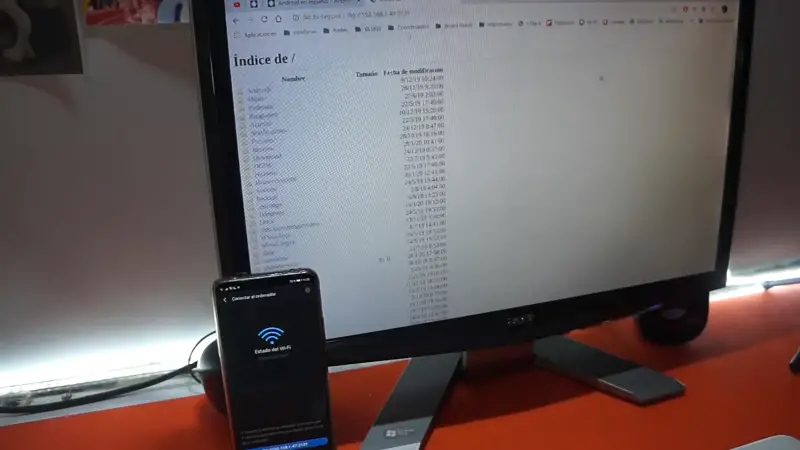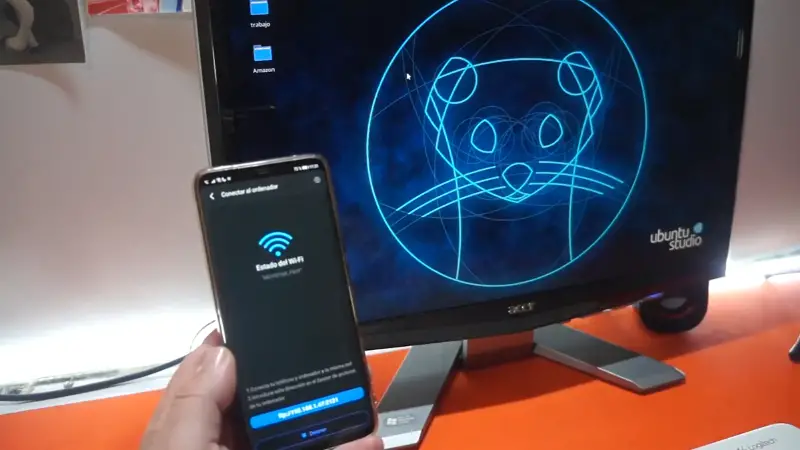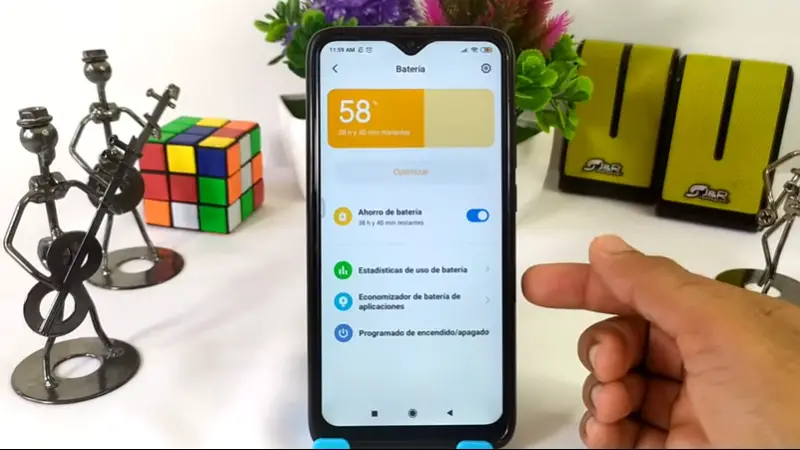Los smartphones Xiaomi poseen cámaras especiales que permiten tomar fotografías en alta resolución y guardarlas de forma segura en el dispositivo. No obstante, para evitar la pérdida de información es importante pasar las fotos del Xiaomi al ordenador frecuentemente para tener un respaldo externo.
En este sentido, Xiaomi ofrece diversas alternativas para facilitar la transferencia de archivos y creación de copias de seguridad de sus smartphones. De igual forma, existen empresas externas que han desarrollado programas y aplicaciones especiales que permiten simplificar esta tarea. ¡Conoce cómo pasar fotos de Xiaomi al ordenador de forma fácil y segura!

Índice
¿Cómo pasar fotos de Xiaomi al ordenador con cable USB?
Los cables USB representan una de las alternativas tradicionales para transferir archivos del smartphone al ordenador sin interferencias. De igual forma, existe una gran variedad de programas especiales que te permitirán clasificar y transferir la información interna del Xiaomi de forma segura.
Transferencia de archivos sin programas especiales
Una de las formas más fáciles de pasar fotos de Xiaomi al ordenador es utilizando un cable USB para transferir los archivos. De esta forma, podrás ingresar a las carpetas internas del Xiaomi y copiar las fotos y archivos importantes.
Pasos para transferir las fotos del Xiaomi al ordenador
- Conecta tu smartphone al ordenador utilizando el cable USB con el que cargas el smartphone. Si ordenador no reconoce el Xiaomi deberás configurar los dispositivos o utilizar Mi PC Suite.
- En la barra de notificaciones del Xiaomi, selecciona el modo de uso del cable USB y acepta la transferencia de contenido. Esta configuración puede variar dependiendo del modelo del smartphone.
- Desde el ordenador, ingresa a la carpeta de configuración del equipo y selecciona el dispositivo conectado por medio del cable USB.
- Selecciona las carpetas internas y copia las fotos y archivos que deseas pasar al ordenador. Las fotos tomadas con la cámara del Xiaomi suelen aparecer en la carpeta “DCIM”, “Fotos” o “Cámara”. De igual forma, para copiar las fotos de WhatsApp debes seleccionar la carpeta “WhatsApp”, después “Media” y finalmente “WhatsApp Images”.

Transferencia de archivos utilizando programas especiales
Otra de las alternativas más eficientes para pasar fotos de Xiaomi al ordenador es instalar programas especiales de administración de archivos. En este sentido, programas como Mi PC Suite o MobileTrans te permitirán clasificar los archivos por tipos y facilitar su visualización en el ordenador.
¿Cómo utilizar Mi PC Suite para pasar fotos de Xiaomi al ordenador?
- Descarga, instala y ejecuta el programa Mi PC Suite en el ordenador.
- Conecta el dispositivo Xiaomi al ordenador utilizando el cable USB.
- Desde el menú de notificaciones del smartphone, autoriza la transferencia de archivos al ordenador.
- Espera a que Mi PC Suite detecte el dispositivo Xiaomi de forma automática.
- Selecciona el tipo de archivo (fotos) y posteriormente las fotos que deseas pasar al ordenador.
- Exporta los archivos seleccionados y espera hasta que se transfieran las fotos a la carpeta seleccionada.
Igualmente, utilizando Mi PC Suite podrás configurar copias de seguridad del smartphone para recuperar tu información en caso de eliminar archivos por error. Por otra parte, este programa te permitirá administrar diferentes tipos de archivos incluyendo la información de contacto.
No obstante, este programa solo está disponible para ordenadores con sistema operativo Windows. En consecuencia, si tienes un ordenador con sistema operativo Linux o Mac OS no podrás descargar este programa desde su página web oficial.
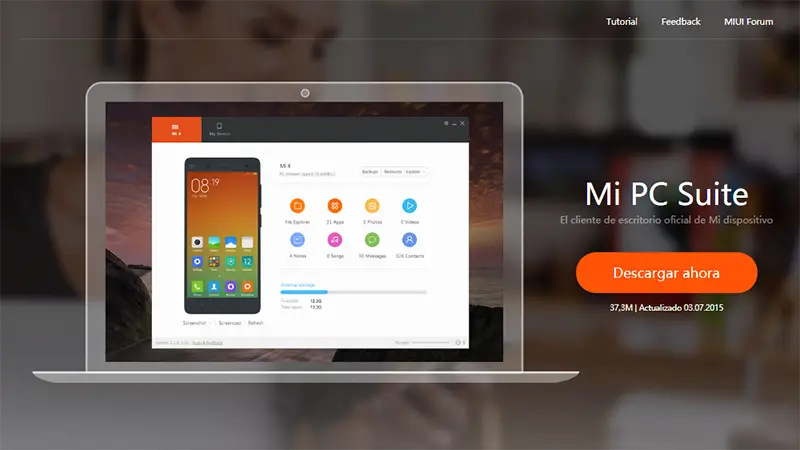
¿Cómo utilizar MobileTrans para pasar fotos de Xiaomi al ordenador?
- Descarga, instala y ejecuta MobileTrans en tu ordenador con sistema operativo Windows o Mac OS.
- Conecta el Xiaomi al ordenador utilizando el cable USB del smartphone y espera hasta que el programa lo detecte de forma automática.
- Selecciona los archivos que deseas transferir al ordenador y cópialos utilizando MobileTrans.
- Espera hasta que todos los archivos se guarden correctamente en el ordenador y desconecta de forma segura el smartphone.
De esta forma, con MobileTrans podrás pasar fotos de Xiaomi al ordenador de forma segura y sencilla. Además, te permitirá realizar copias de seguridad de WhatsApp y el Xiaomi, y transferir la información a otros smartphones.
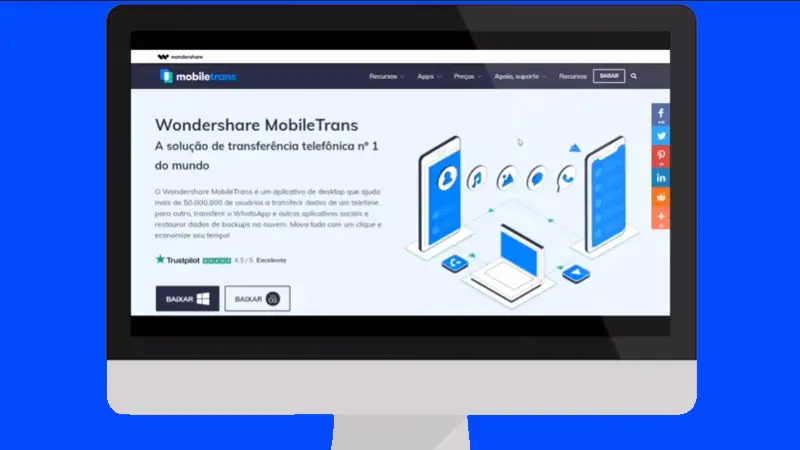
¿Cómo pasar fotos de Xiaomi al ordenador sin cable USB?
Con la evolución constante de la tecnología se han desarrollado nuevas alternativas para transferir archivos de segura sin utilizar cables. En este sentido, podrás transferir las fotos y archivos del smartphone al ordenador utilizando diferentes tecnologías de conexión inalámbrica.
Transferencia de archivos utilizando Bluetooth
Pasar fotos de Xiaomi al ordenador y a otros smartphones utilizando Bluetooth es uno de los métodos más utilizados para transferir archivos de forma inalámbrica. No obstante, la velocidad de transferencia suele ser más lenta que con otras alternativas y el ordenador necesitará un adaptador especial.
En este sentido, no se recomienda utilizar Bluetooth para pasar grandes cantidades de fotos, ya que el proceso se demorará. Igualmente, deberás colocar el smartphone cerca del ordenador para evitar interferencias que puedan obstaculizar la transferencia de fotos.
Pasos para transferir las fotos del Xiaomi al ordenador utilizando Bluetooth
- Activa el Bluetooth en el Xiaomi y en el ordenador. Para habilitar el Bluetooth en el ordenador deberás ingresar al menú de configuración y posteriormente acceder a la configuración de los dispositivos. Por su parte, para activarlo en el Xiaomi debes ingresar a la aplicación de configuración del smartphone y buscar “Bluetooth” entre las opciones de conexión inalámbrica.
- En el Xiaomi, busca los dispositivos disponibles, selecciona el ordenador para vincularlo o emparejarlo y confirma el código que aparecerá en la pantalla.
- Selecciona las fotos que quieres pasar del Xiaomi al ordenador, después el icono de compartir y posteriormente “Bluetooth”.
- Espera hasta que se complete la transferencia de las fotos. El tiempo puede variar dependiendo del tamaño de los archivos, por lo que este método es más recomendado para pasar fotos de baja resolución.

ShareMe, anteriormente llamada Mi Drop, es una aplicación desarrollada especialmente por Xiaomi para facilitar la transferencia de archivos de sus dispositivos. En este sentido, podrás pasar fotos de Xiaomi al ordenador de forma segura y rápida utilizando una conexión Wi-Fi estable.
- Descarga, instala y ejecuta la aplicación ShareMe en tu smartphone. Algunos dispositivos ya tienen instalada esta aplicación de forma predeterminada.
- Configura la aplicación siguiendo los pasos que te indicará.
- Selecciona la barra de menú o avatar en la esquina superior izquierda. El icono puede variar dependiendo de la versión de la aplicación.
- Elige la opción “Conectarse a la computadora” y después “Iniciar”. Para poder utilizar esta opción, el Xiaomi y el ordenador deben estar conectados a la misma red Wi-Fi.
- Selecciona el tipo de conexión y configura una contraseña si lo deseas para tener mayor privacidad.
- En el ordenador, ejecuta el navegador web y escribe la dirección IP que te aparecerá en la barra de herramientas del smartphone. Antes de la dirección IP debes escribir también “FTP://” para evitar posibles errores de conexión.
- Desde el navegador web, abre las diferentes carpetas del Xiaomi y transfiere las fotos y archivos de interés al ordenador.
De igual forma, utilizando este programa también puedes pasar fotos de Xiaomi al ordenador sin que los dos dispositivos estén conectados a la misma red Wi-Fi. En este sentido, después de acceder al menú deberás seleccionar “Compartir Web”, elegir las fotos a transferir y seguir los pasos anteriormente descritos.